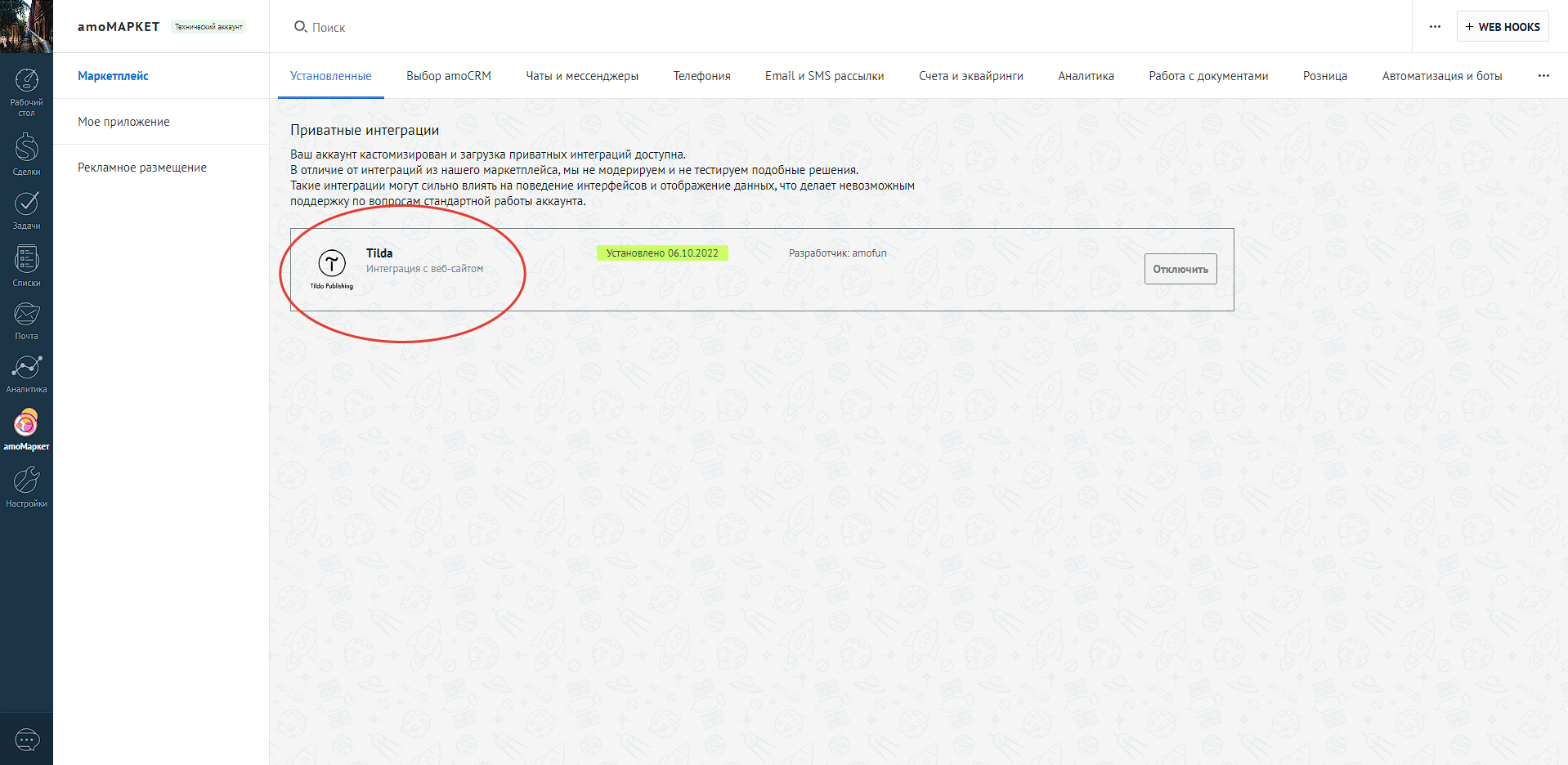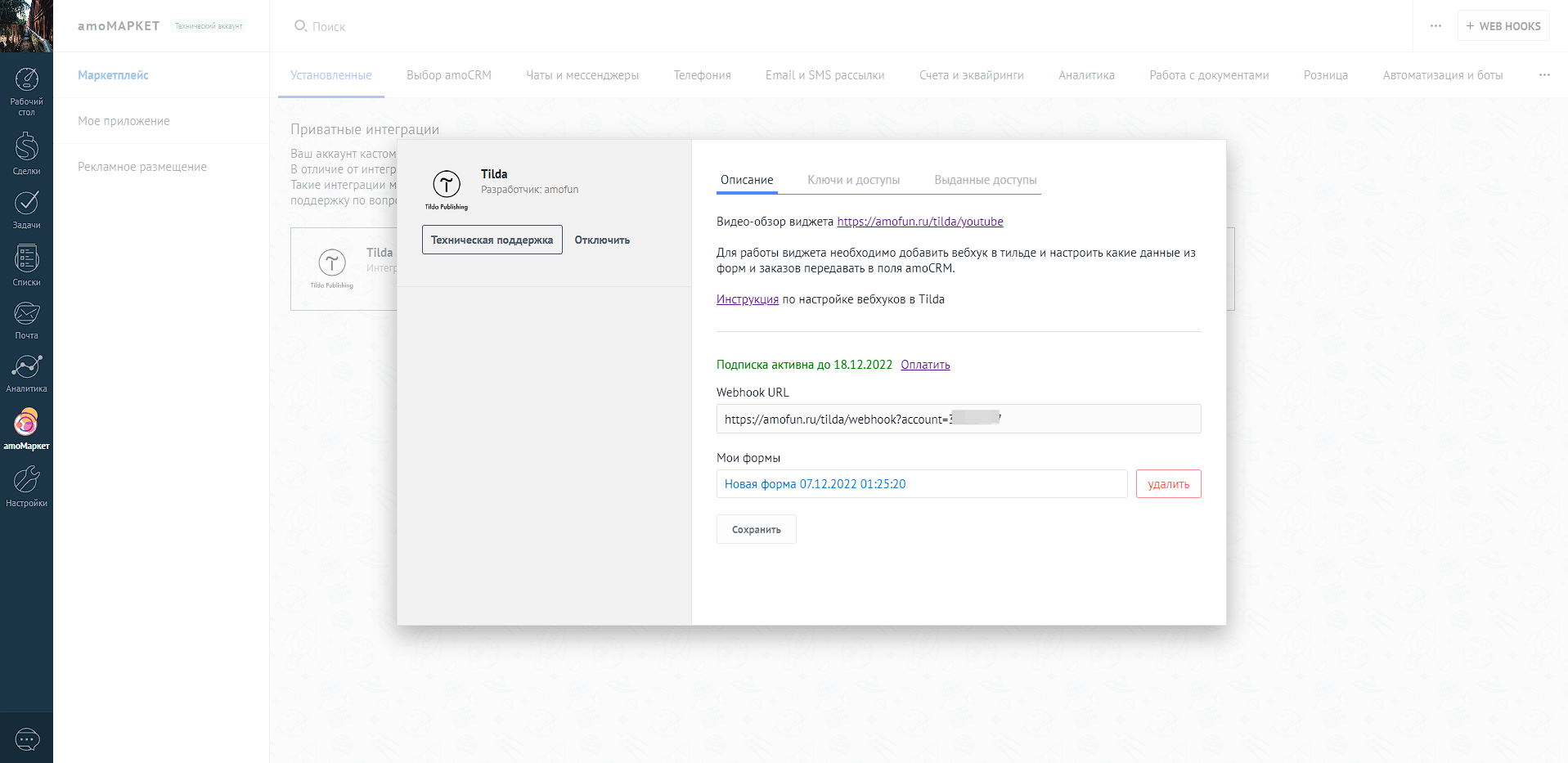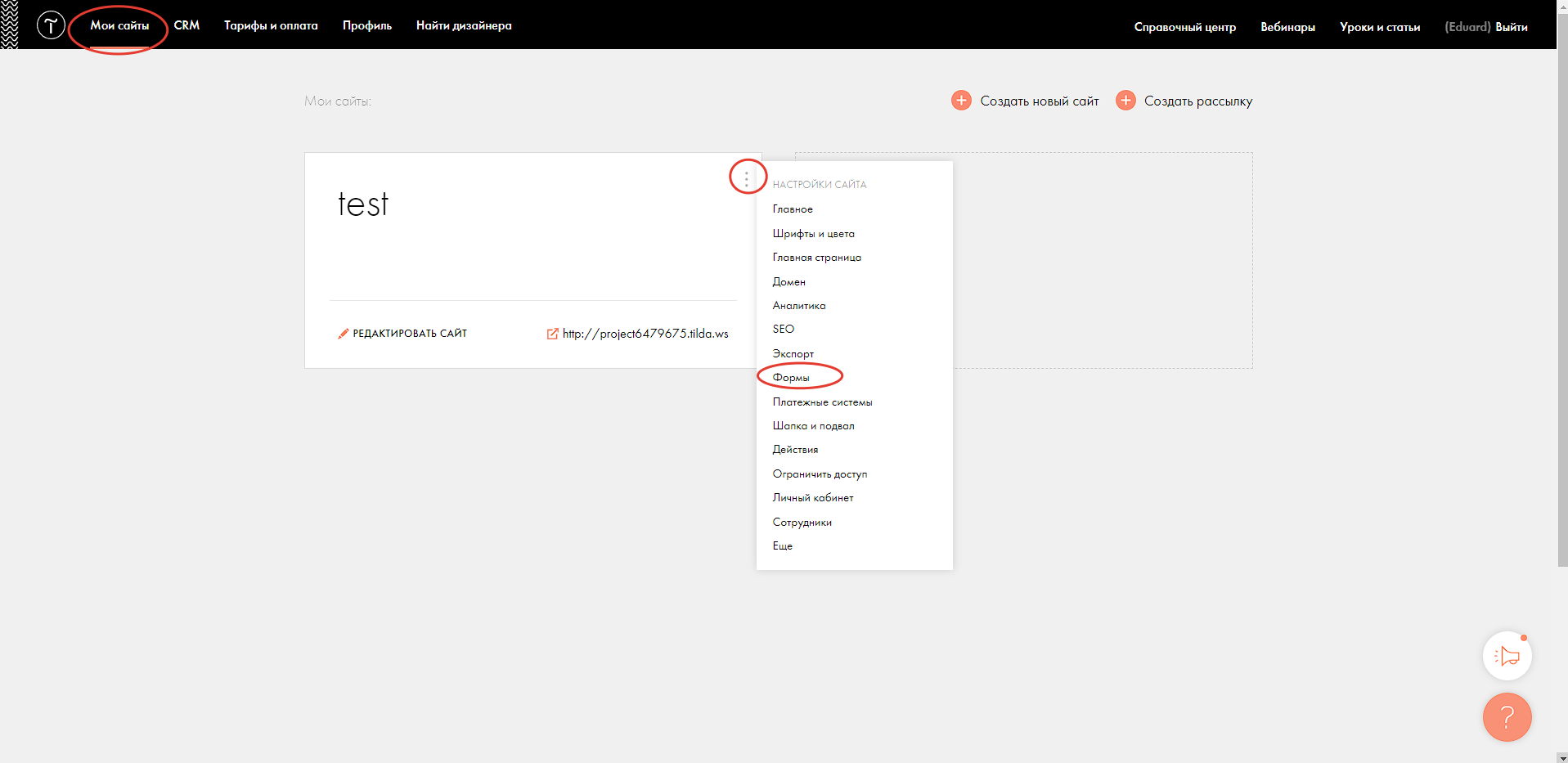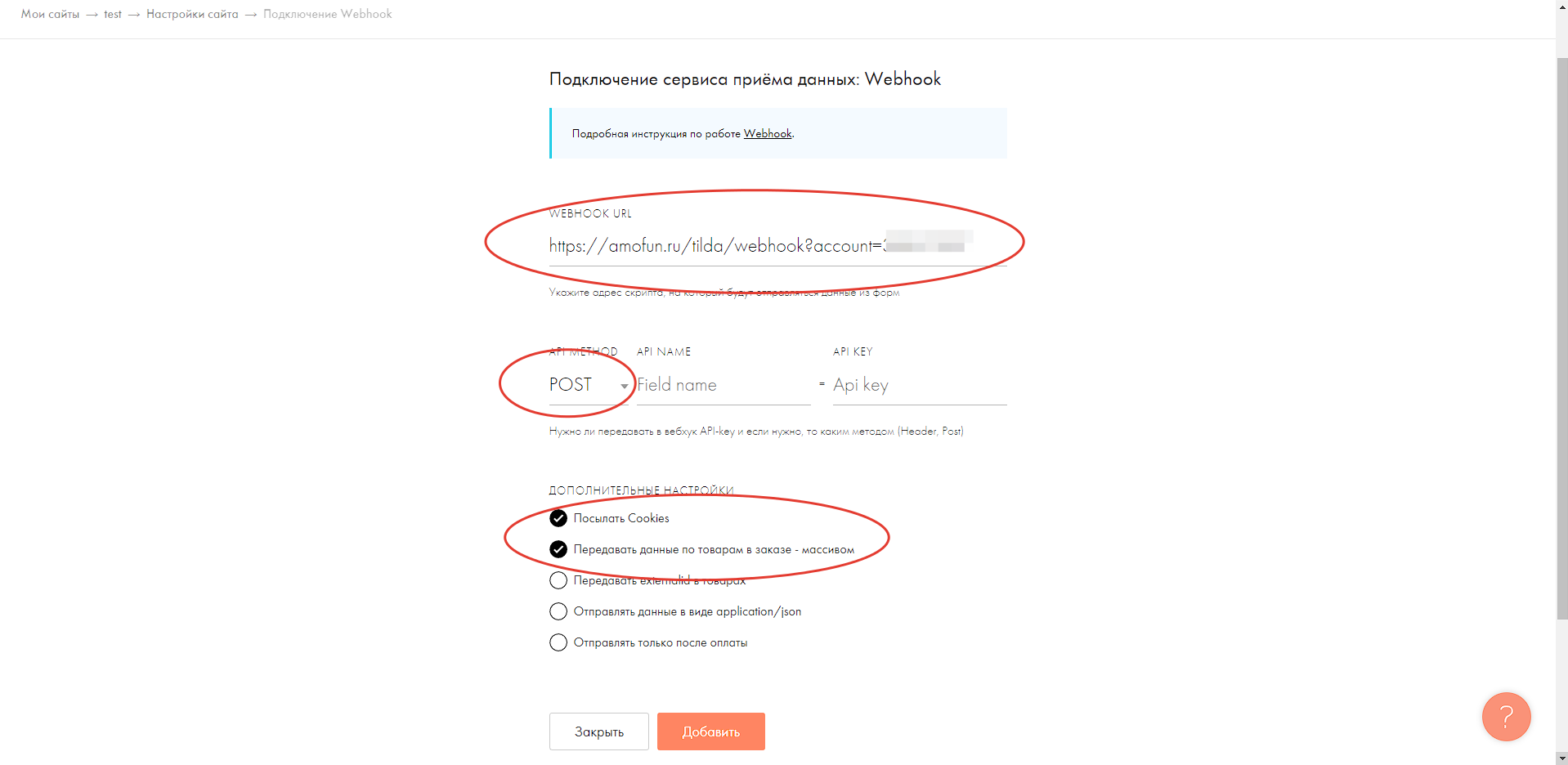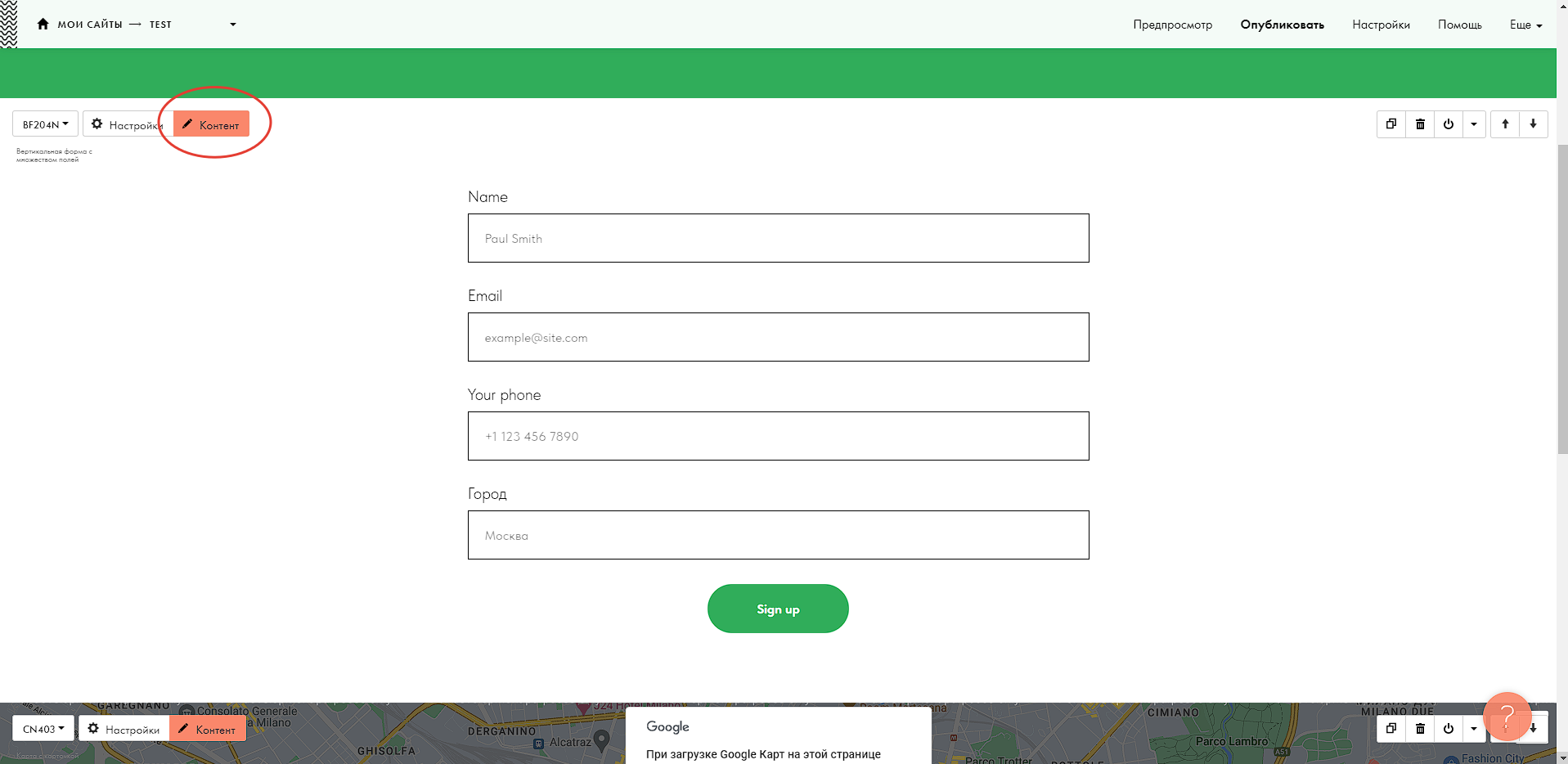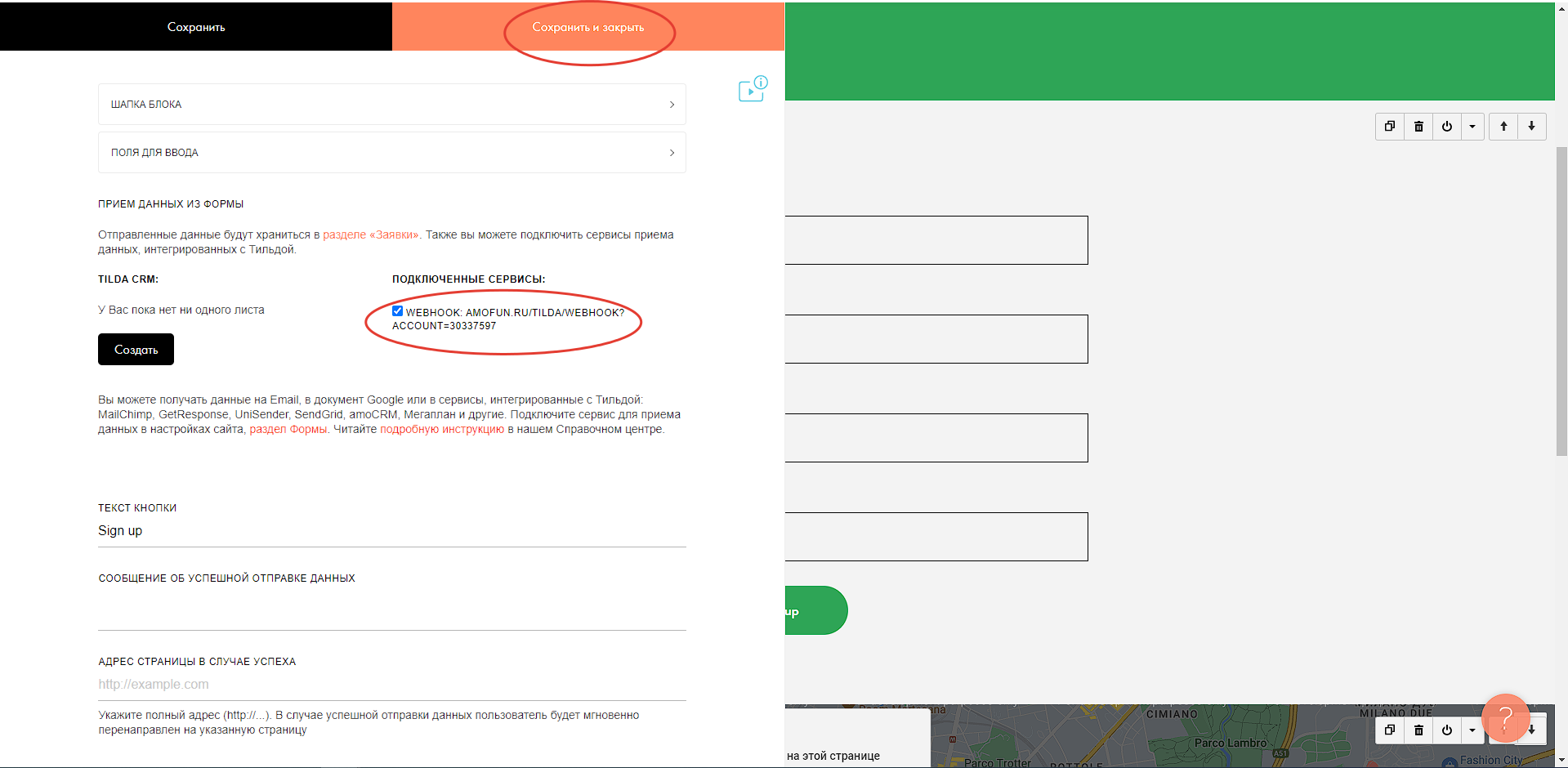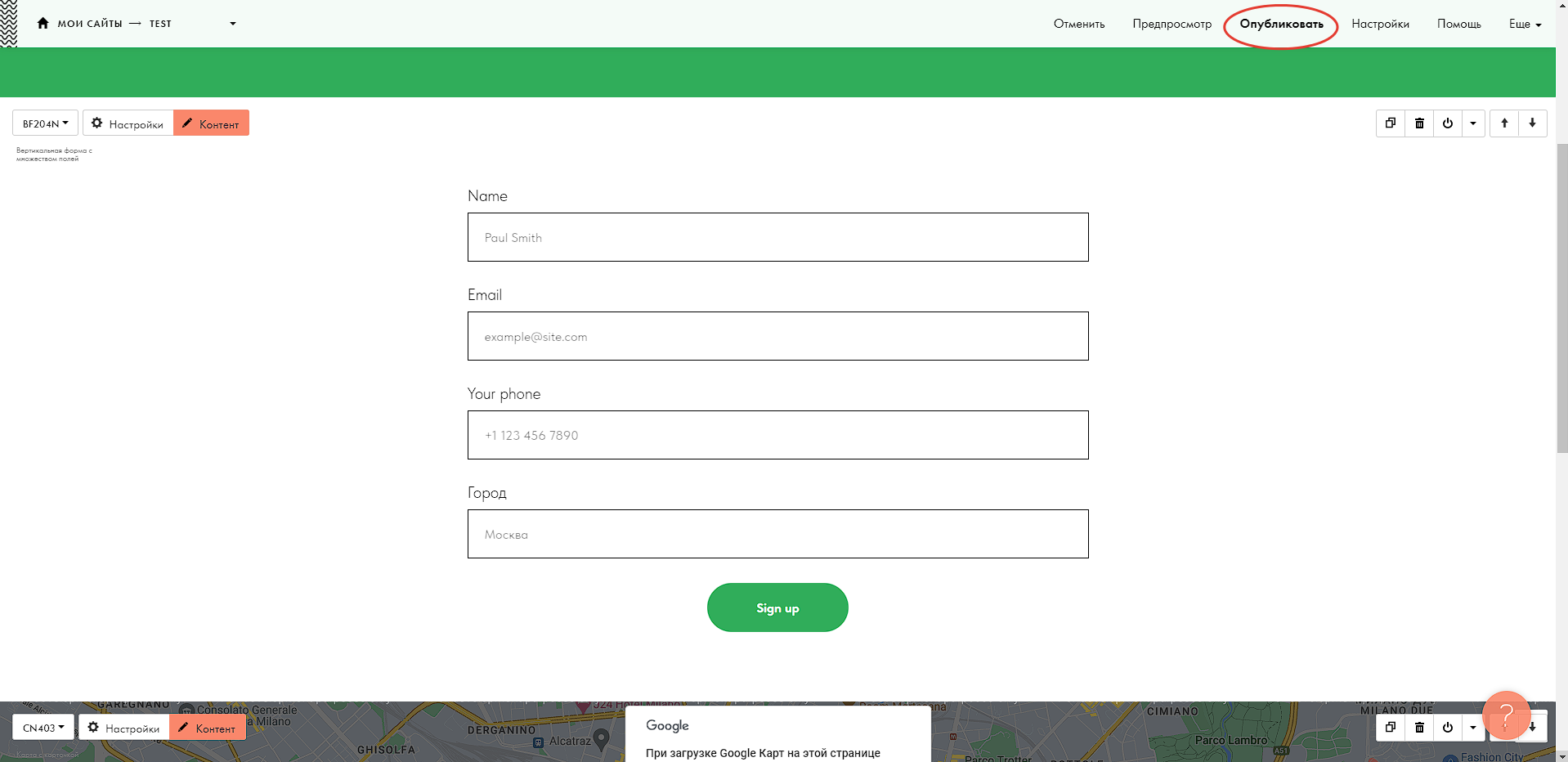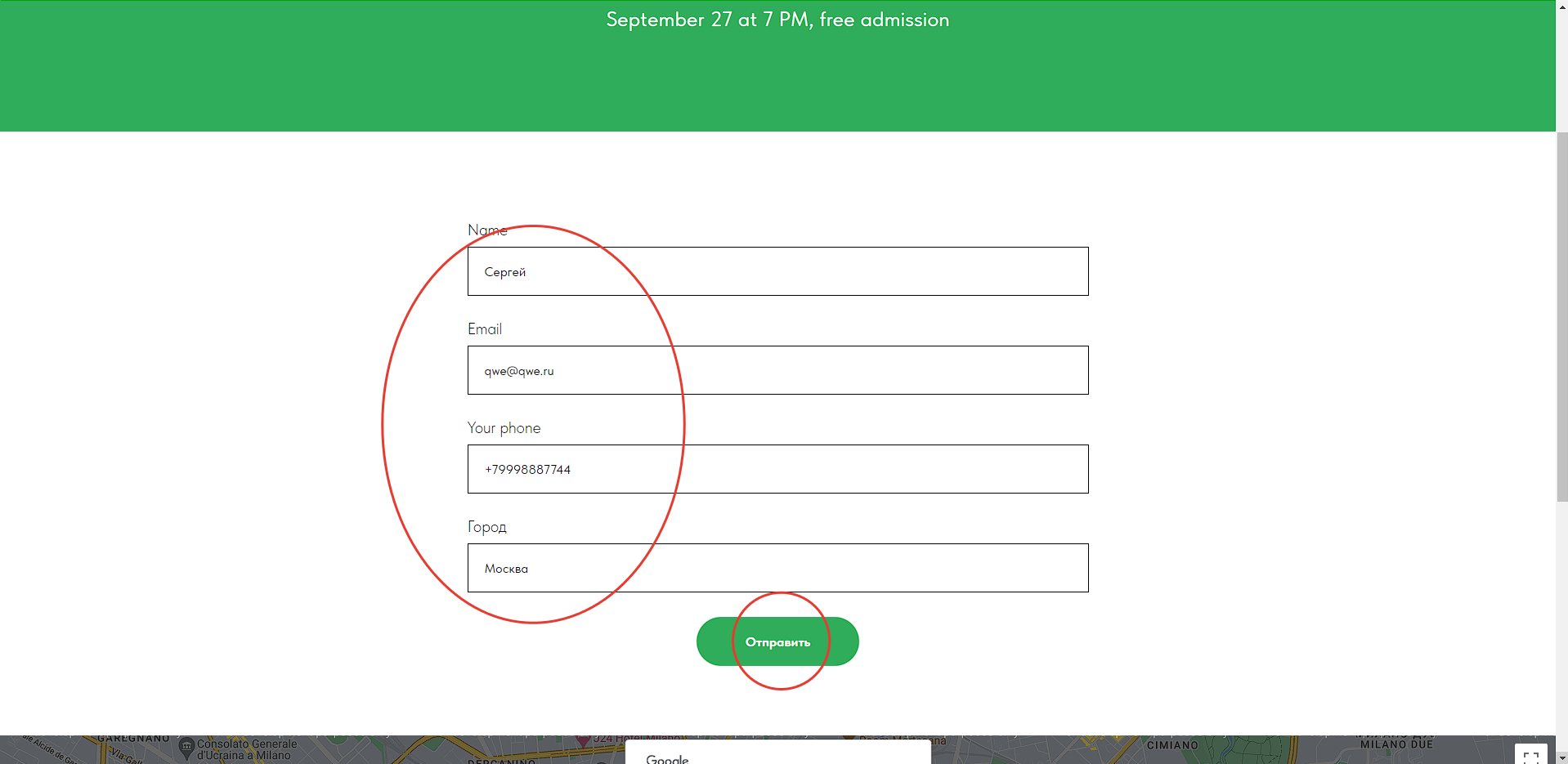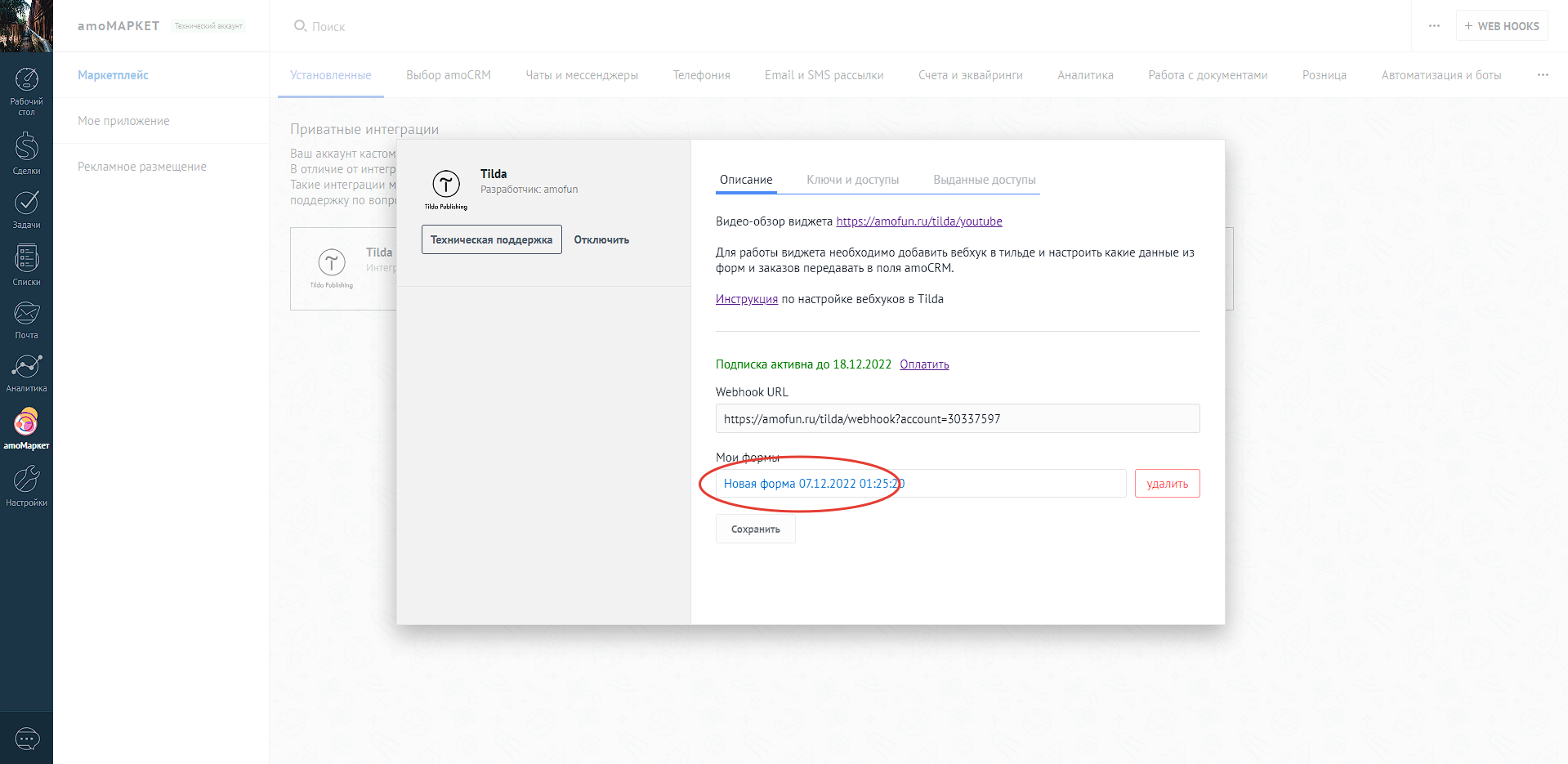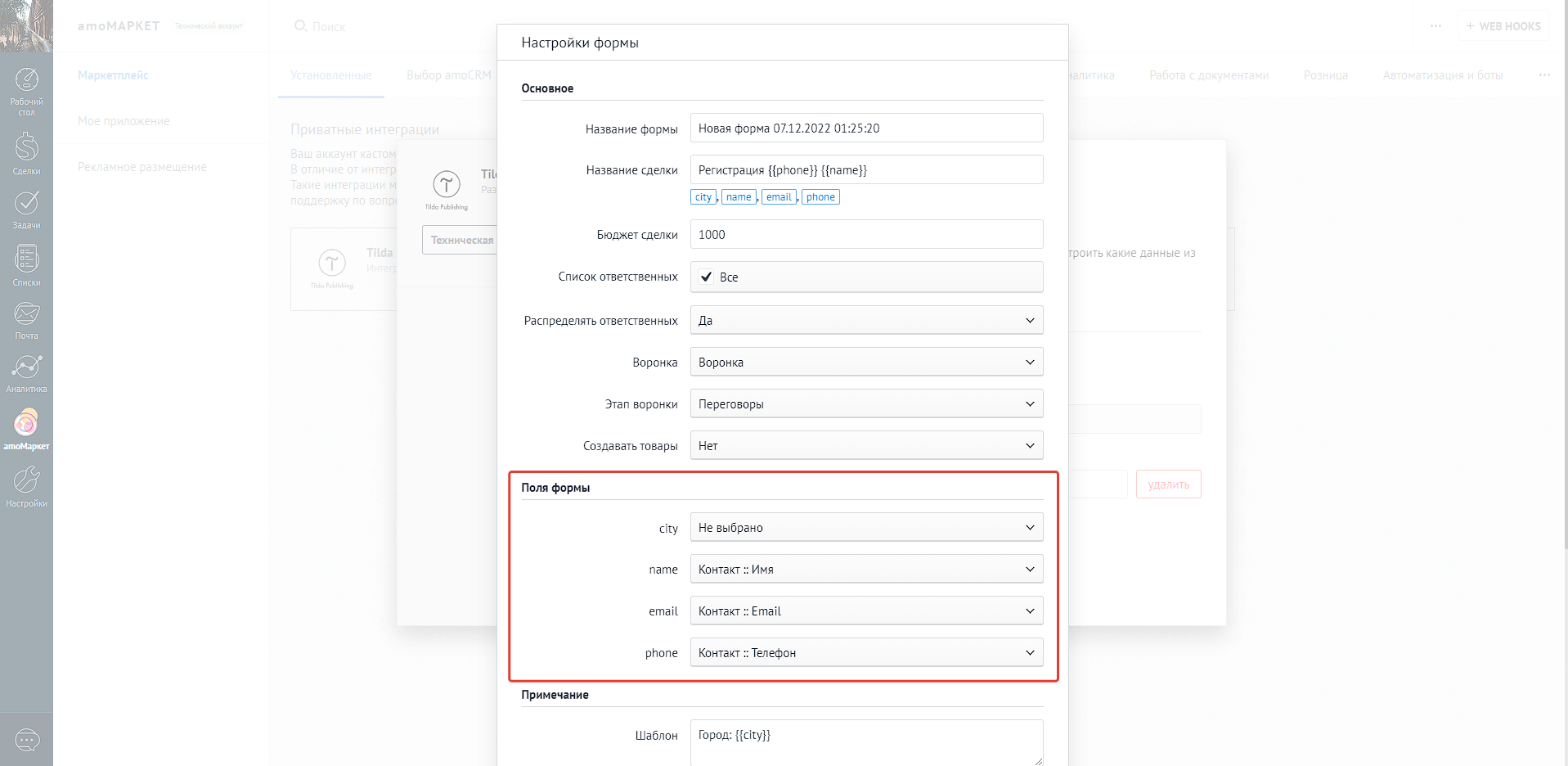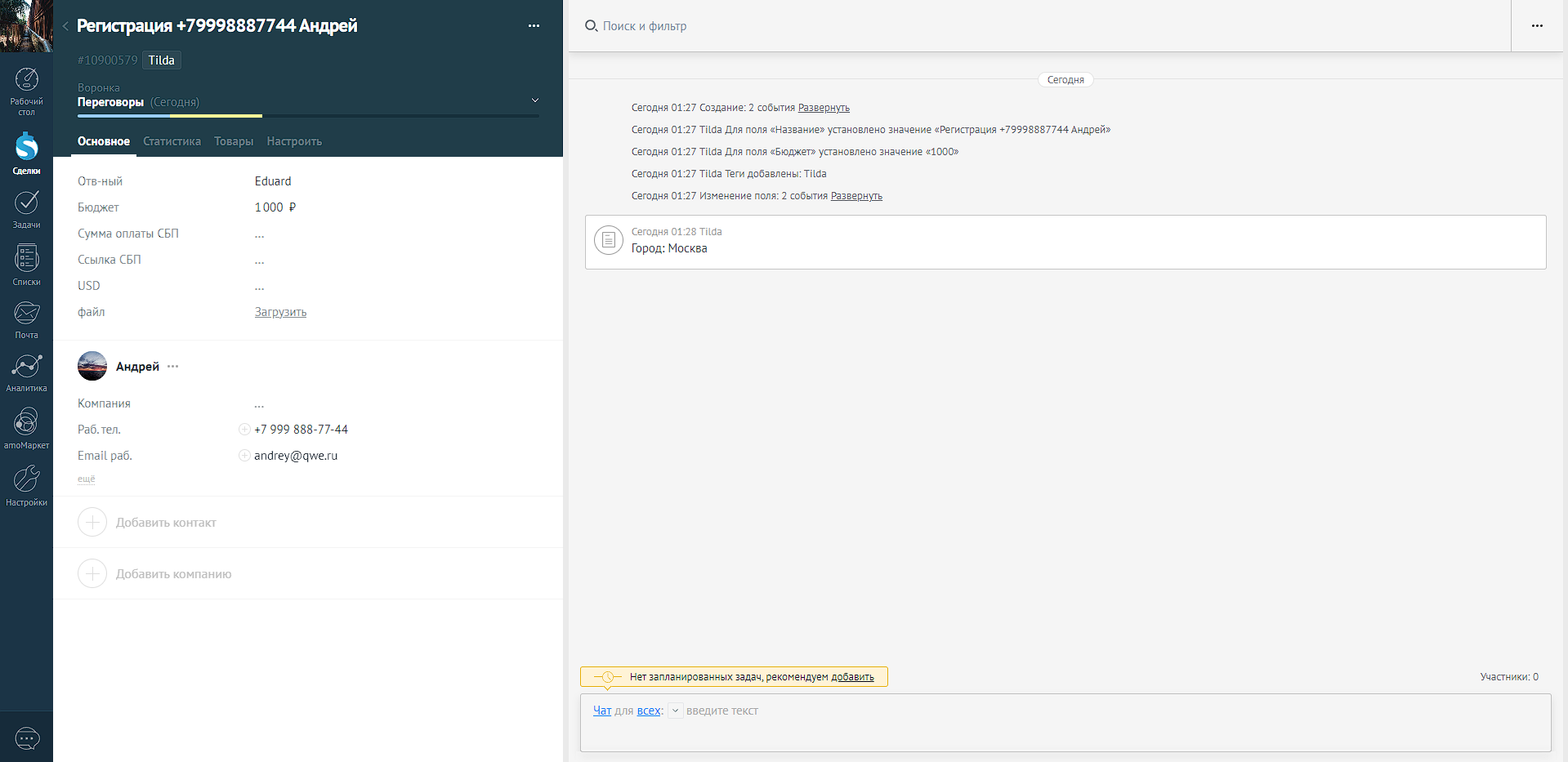Tilda интеграция с amoCRM
Внимание!!! Для пользователей платформы Kommo.com, если после установки интеграции плагин не отображается в установленных интеграциях, то вам нужно изменить язык профиля на русский. Для этого кликните в левом верхнем углу на свой аватар, затем клик на "profile", в поле Language выберите "Русский" и сохраните изменения.
Перейдите личный кабинет amoCRM > амоМаркет > Установленные и откройте настройки кликнув на иконку виджета.
Скопируйте адрес вебхука из поля "Webhook URL", немного позже он нам понадобится, затем нажмите "Сохранить".
В панели управления Tilda перейдите в Мои сайты > Настройки сайта > Формы и выберите сервис "Webhook".
В поле "Webhook URL" вставьте ранее скопированный адрес вебхука, для "API METHOD" выберите POST, отметьте галками "Посылать Cookies" и "Передавать данные по товаром в заказе - массивом", после чего нажмите "Добавить".
Перейдите на страницу с формой или корзиной в режиме редактирования, откройте в меню редактирования "Контент".
В блоке "Подключенные сервисы" отметьте ранее созданный вебхук и нажмите "Сохранить и закрыть", затем ОБЯЗАТЕЛЬНО нажмите "Опубликовать".
Отправьте настраиваему форму или корзину, чтобы данные передались по вебхуку на наш сервер и сформировалась форма для настроек передачи данных в amoCRM.
Вернитесь в настройки интеграции, в "Мои формы" вы увидите новую форму, кликните на нее, чтобы настроить.
Измените "Название формы" на понятное для себя, произведите необходимые настройки и обратите внимание на блок "Поля формы", это данные которые пришли из Tilda.
По возникшим проблемам создайте запрос в техническую поддержку или обратитесь в телеграм.